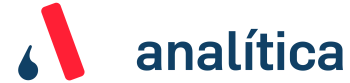Tecnología
iOS 10: Algunos trucos para que la batería dure más en el iPhone o iPad

Cómo evitar que iOS 10 consuma mucha batería
La semana pasada ya vimos una serie de trucos para iOS 10 si nuestro dispositivo funcionaba más lento, ahora es momento de ver varios trucos para iOS 10 si se consume demasiado rápido la batería:
- Limita los servicios de localización: Muchas apps y servicios que utilizan el GPS de tu dispositivo no son útiles, puedes limitarlas desde Ajustes > Privacidad > Localización
- Utiliza el brillo manual: El brillo afecta a la pantalla de tu dispositivo, y por lo tanto es una de las cosas que más consume. Si lo modificas tú manualmente y no utilizas el modo automático mejorará enormemente tu autonomía, para ello dirígete a Ajustes > Pantalla y Brillo.
- Limita las notificaciones: ¿Necesitas que todas las aplicaciones estén notificándote en todo momento? Si limitas cuáles lo hacen estarás evitando que todas se actualicen en todo momento y que enciendan la pantalla siempre que haya una notificación nueva. Para ello debes configurarlas en Ajustes > Notificaciones
- Activa el asistente Wi-Fi para llamadas: Si no dispones de una cobertura de calidad puedes realizar las llamadas mediante una red Wi-Fi que no necesita tanta potencia energética para realizar la llamada. No todas las operadoras soportan esto, peros si la tuya lo hace puedes activar la función desde Ajustes > Teléfono > Llamadas Wi-Fi
-
- Desactiva las descargas automáticas: Las descargas automáticas permiten a las apps instalarse y actualizarse de forma auotmática en segundo plano. Para cambiar esto debes dirigirte a Ajustes > iTunes & App Store.
- Cambia el tiempo de bloqueo: Con tal de que la pantalla no esté mucho tiempo ensencidad, lo que puedes hacer es modificar el tiempo de bloqueo del dispositivo para que se apague cuanto antes. Puedes configurar el tiempo de bloqueo desde Ajustes > Pantalla y Brillo > Bloqueo automático
- Deshabilita «Levantar para reactivar»: Esta nueva funcionalidad puede hacer que nuestro iPhone esté constántemente encendiendo la pantalla, ya hicimos un tutorial sobre cómo evitar esto desactivando la función.
- Limita las actualizaciones en segundo plano: No todas las apps de tu iPhone o iPad deben estar constantemente actualizándose aunque no las uses. Puedes limitar cuáles de ellas lo hacen y cuáles no desde Ajustes > General > Actualizaciones en segundo plano
- Usa el modo avión en casos extremos: Si el iPhone no recibe una cobertura buena lo que hará es forzar siempre la antena para mejorar dicha cobertura y esto drena enormemente la batería. Para evitarlo si ve que estás en un sitio con mala cobertura puedes poner el modo Avión durante uno tiempo, aunque esto hará que no tengas acceso a Internet en absoluto.
-
- Utiliza el Apple Watch siempre que sea posible: Consultar notificaciones, contestar rápidamente, consultar calendarios… hay muchas tareas que las puedes hacer directamente desde el Apple Watch y en consecuencia evitas activar la pantalla del iPhone para tareas simples y básicas.
- Utiliza auriculares inalámbricos: Según las especificaciones de Apple para el iPhone 7 y el iPhone 7 Plus, la autonomía es mayor para los auriculares inalámbricos que para los auriculares por Lightning o jack. Esto es comprensible, teniendo en cuenta que los auriculares inalámbricos dispone de su propia batería y no gastan la del iPhone.
- Mantén tu dispositivo actualizado: Con cada pequeña actualización Apple mejora la autonomía del dispositivo y corrige errores que pueden drenar la batería. por ello debes estar siempre actualizado a la última versión de iOS.
- Pon el modo Ahorro de batería: Nada te dará más autonomía que el modo Ahorro de batería de Apple. Este modo de por si ya aplica algunos de los trucos explicados anteriormente y además trucos exclusivos para mejorar la autonomía. Puedes activarlo desde Ajustes > Batería > Modo Ahorro de batería